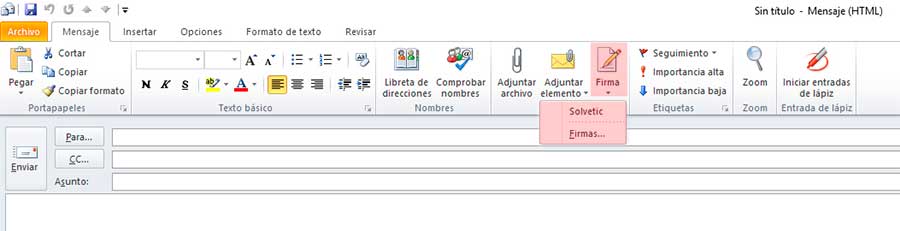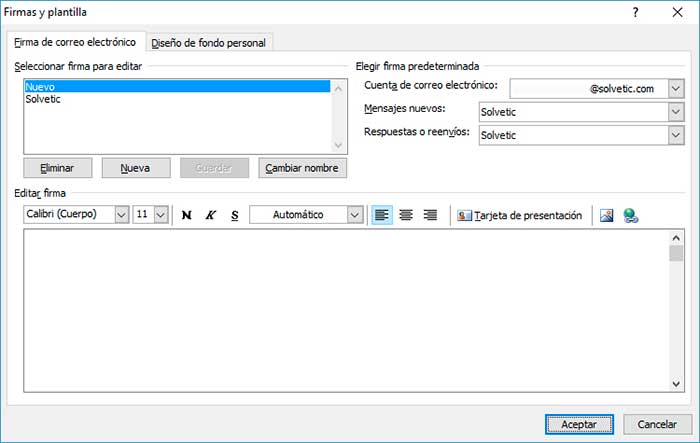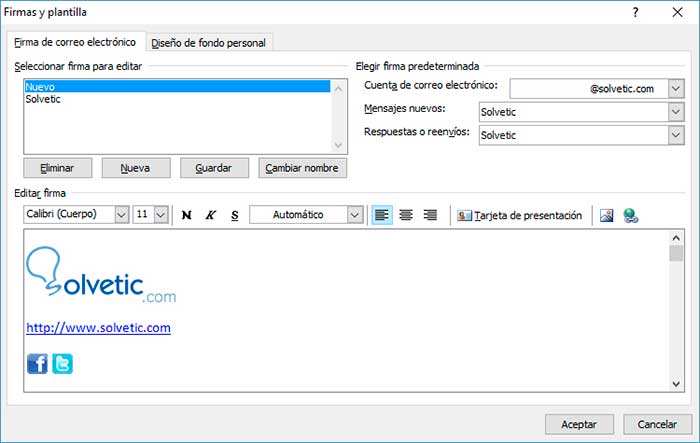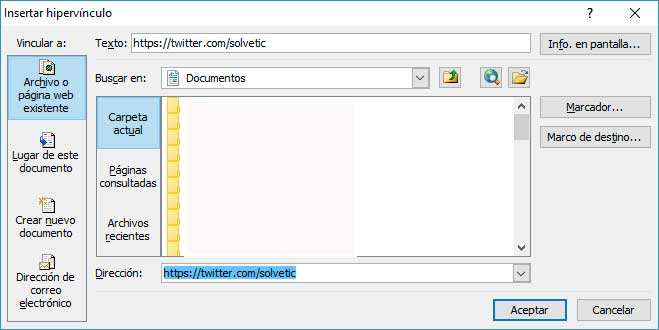Cómo incluir botón de RRSS en nuestro mail
Si queremos incluir por tanto rrss en la firma de nuestro correo electrónico, debemos seguir los siguientes pasos.
Paso 1
En primer lugar debemos abrir nuestro correo desde Outlook. Lo primero que tenemos que hacer es abrir un nuevo mensaje. Una vez aquí, tenemos que seleccionar en la parte superior “Firma de correo electrónico” y hacer clic en “Nueva”.
Paso 2
En el cuadro que va a aparecer, tenemos que editar la firma escribiendo el texto que queremos incluir como nuestro nombre, dirección web o teléfono.
Una vez rellenados estos datos, ya podemos incluir el icono de la red social que nos interese. Aquí tenemos lo más comunes, únicamente basta con copiar y pegar.
Podemos añadir tantos iconos como consideremos necesarios.
Paso 3
Ahora tenemos que seleccionar cada uno de los iconos que hemos agregado, y seleccionar el botón de hipervínculo, situado en parte derecha de la ventana. Una vez lo hemos seleccionado, tenemos que agregar la dirección de nuestra red social en el apartado que pone “Dirección”.
Una vez hayamos terminado con la creación de nuestra firma, seleccionamos aceptar y ya tendremos todo listo. Ahora solo falta que agreguemos esta firma a nuestros correos. De este modo cada mensaje que enviemos, incluirá las redes sociales que hayamos seleccionado.